Aktualisiert December 2025 : Beenden Sie diese Fehlermeldungen und beschleunigen Sie Ihr Computersystem mit unserem Optimierungstool. Laden Sie es über diesen Link hier herunter.
- Laden Sie das Reparaturprogramm hier herunter und installieren Sie es.
- Lassen Sie es Ihren Computer scannen.
- Das Tool wird dann Ihren Computer reparieren.
In unserem letzten Beitrag haben wir gesehen, wie Hotmail die Newsletter-Filterung verbessert und Spam drastisch reduziert hat, und wie es auch seine SmartScreen-Technologie trainiert hat, um eine bestimmte Art von Graymail zu identifizieren. Nun, obwohl es solche Graymail unter verschiedenen Überschriften wie’Newsletter’,’Soziale Updates’ usw. kategorisiert, erzeugt es immer noch ein Durcheinander – da solche Mails nicht im Spam-Ordner landen, sondern im Posteingang landen. Aus diesem Grund hat das neue Hotmail für die GrayMail-Verwaltung leistungsstarke neue Tools wie Sweep und Scheduled Cleanup bereitgestellt.
Suchfunktion in Hotmail
Wir empfehlen die Verwendung dieses Tools bei verschiedenen PC-Problemen.
Dieses Tool behebt häufige Computerfehler, schützt Sie vor Dateiverlust, Malware, Hardwareausfällen und optimiert Ihren PC für maximale Leistung. Beheben Sie PC-Probleme schnell und verhindern Sie, dass andere mit dieser Software arbeiten:
- Download dieses PC-Reparatur-Tool .
- Klicken Sie auf Scan starten, um Windows-Probleme zu finden, die PC-Probleme verursachen könnten.
- Klicken Sie auf Alle reparieren, um alle Probleme zu beheben.
Vielleicht ist Ihr Posteingang mit vielen Newslettern und solchen Graymails vollgestopft, für die Sie sich vor Jahren angemeldet haben – und vielleicht möchten Sie diese Unordnung jetzt beseitigen. Hotmail bietet die Funktion Sweep , um die Unordnung sehr einfach wegzufegen. Wenn Sie eine dieser Nachrichten auswählen, können Sie alle ähnlichen Nachrichten löschen!
Wählen Sie einfach den/die Absender und einen ihrer Newsletter aus. Klicken Sie nun im neuen Sweep-Menü auf .alle löschen aus’.
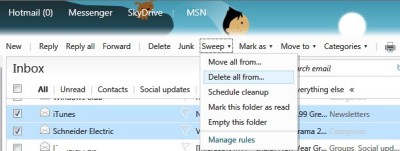
Sie werden um eine Bestätigung gebeten. Klicken Sie auf Alle löschen.
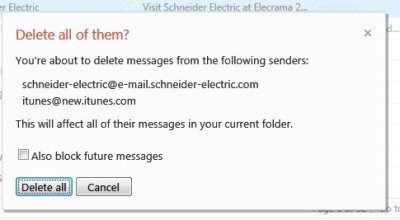
Abgesehen davon können Sie auch das Kästchen “Auch zukünftige Nachrichten blockieren” ankreuzen. In diesem Fall werden Sie in Zukunft keine Mails von ihnen erhalten.
Wenn Sie sie jedoch nicht löschen möchten, können Sie den Posteingang durchsuchen, indem Sie Newsletter-Mails, die Sie aus dem normalen Posteingang entfernen möchten, verschieben. Dazu wählen Sie’Alle verschieben von….’
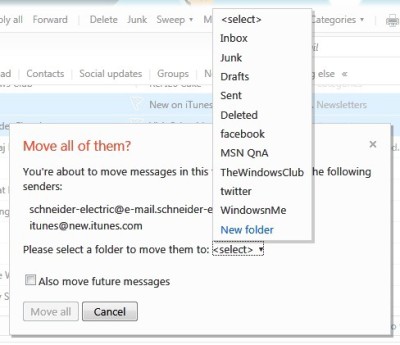
Als nächstes wählen oder erstellen Sie einen neuen Ordner, in den sie verschoben werden sollen. Wenn Sie’Auch zukünftige Nachrichten verschieben’ aktivieren, werden Ihre zukünftigen Nachrichten von diesen E-Mail-IDs automatisch in diesen Ordner verschoben.
So durchsucht Hotmail Ihren Posteingang.
Zeitplan Bereinigungsfunktion in Hotmail
Wenn Sie nun einige Regeln zu Sweep hinzufügen möchten, damit Ihr Posteingang automatisch durchsucht wird, können Sie im Menü Sweep die Option’Bereinigung planen’ wählen.
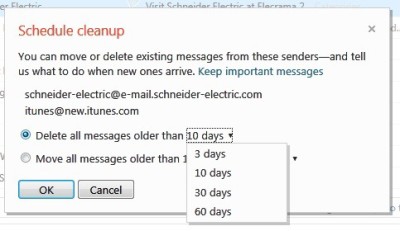
Sie können bestehende Nachrichten von diesen Absendern verschieben oder löschen und automatische Regeln einrichten, wie z.B. Löschen oder Verschieben von Nachrichten in frei wählbaren Intervallen. Sie können E-Mails, die älter als 3, 10, 30 oder 60 Tage sind, verschieben oder löschen. Diese geplante Bereinigung findet statt, sobald die neue Mail eintrifft. So halten Sie die neuesten Newsletter, Sie löschen/verschieben den Rest, indem Sie eine Regel setzen. Einfach und ordentlich !
Testen Sie diese coolen Funktionen von New Hotmail und halten Sie Ihren Posteingang mit Leichtigkeit frei.
EMPFOHLEN: Klicken Sie hier, um Windows-Fehler zu beheben und die Systemleistung zu optimieren
